Teil 2: VideoWave Movie Creator: In eigener Regie
- VideoWave Movie Creator: In eigener Regie
- Teil 2: VideoWave Movie Creator: In eigener Regie
- Teil 3: VideoWave Movie Creator: In eigener Regie
Am Anfang aller Arbeit mit VideoWave Movie Creator steht der Import Ihres Filmmaterials....
Am Anfang aller Arbeit mit VideoWave Movie Creator steht der Import Ihres Filmmaterials.
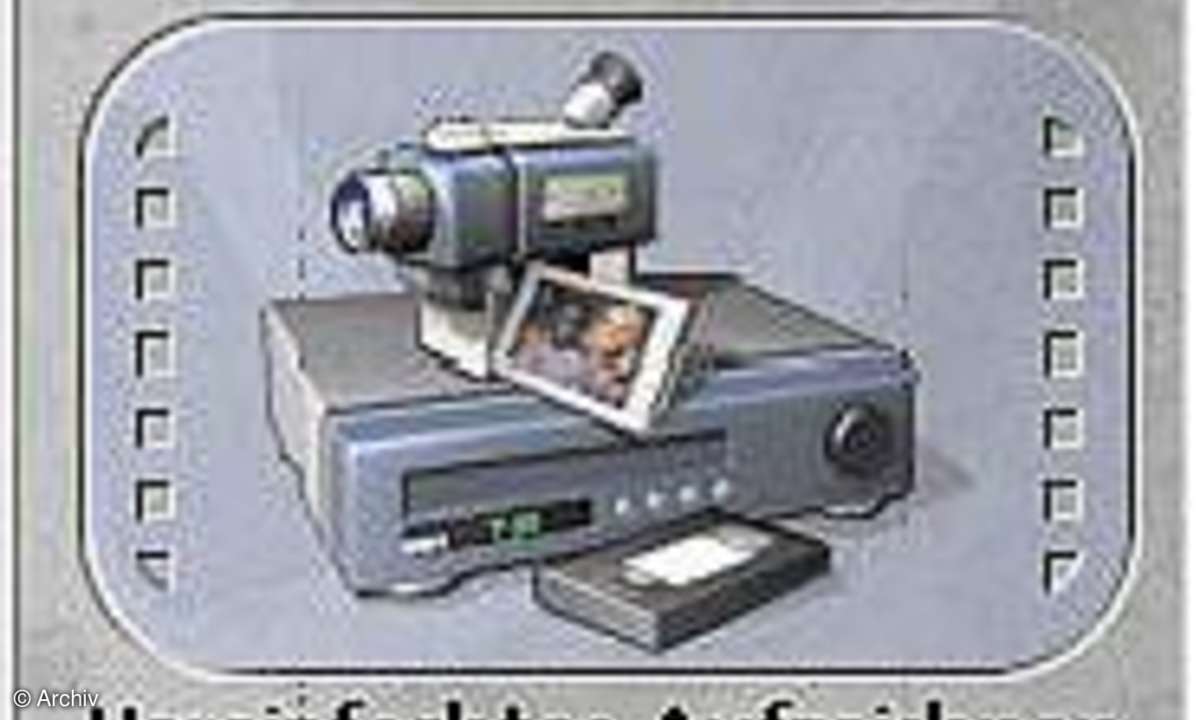
Verbinden Sie Ihre Digitalkamera mit Ihrem PC und starten Sie VideoWave Movie Creator. Um Ihr Filmmaterial auf den PC zu übertragen, wählen Sie im Startfenster des Programms den Eintrag "Vereinfachtes Aufzeichnen".
Im linken Fensterbereich sehen Sie in einer Art Aufgabenleiste die unterschiedlichen Schritte für die Filmübertragung. Wählen Sie im mittleren Fensterbereich die Quelle, also Ihren Camcorder per Mausklick auf das Symbol "DV-Camcorder" aus und klicken Sie auf "Weiter".
Im nächsten Schritt legen Sie Aufzeichnungseinstellungen fest. Sie bestimmen dort unter anderem, in welchen Ordner VideoWave die aufgezeichneten Filmdateien sichern soll. Standardmäßig ist hier der Ordner "Eigene Dateien" eingestellt. Legen Sie außerdem über die Kontrollbox "Höchstdauer" die maximale Aufzeichnungsdauer für Ihr Videomaterial fest oder überlassen Sie die Aufzeichnung des Materials dem Programm und der Funktion "Smart Multifile". Diese sorgt dafür, dass speicherintensive AVI-Dateien gegebenenfalls in mehrere Teildateien aufgeteilt werden. Aktivieren Sie ferner die Option "Video automatisch in Szenen aufteilen", um die automatische Szenenerkennung des Programms zu starten. Wählen Sie "OK"; wenn Sie alle Einstellungen vorgenommen haben.
Im Filmfenster im mittleren Fensterbereich wird Ihr Videomaterial abgespielt. Unterhalb dieses Filmfensters finden Sie Steuerelemente zum Vor- und Zurückspulen sowie Start-, Wiedergabe- und Pausetasten. Spielen Sie ihr Video bis zu der Stelle, die Sie auf den PC übertragen wollen. Wählen Sie die Schaltfläche "Aufzeichnung beginnen", um die Übertragung zu starten.
Mit Klick auf "Aufzeichnung beenden" schließen Sie die Datenübertragung. Die Filmdatei wird in dem festgelegten Ordner abgelegt, sobald Sie auf die Schaltfläche "Fertig" klicken.












